С помощью Huawei Hisuite можно управлять контактами на телефоне, создавать резервные копии данных, делать скриншоты экрана смартфона, читать и отправлять SMS-сообщения прямо с компьютера, удобно просматривать фотографии и т.д.
Программа для синхронизации с ПК Huawei HiSuite
Huawei HiSuite — это программа, отвечающая за синхронизацию мобильных устройств Huawei с операционной системой Google Android с компьютером. Он используется для резервного копирования файлов и данных, экспорта и импорта информации, а также управления информацией и файлами в памяти телефона.
В состав программы входит драйвер, без которого невозможно подключить устройства Huawei к компьютеру — adb.
Возможности
Новые продукты Huawei на официальном сайте компании.

Основными особенностями HiSuite на русском языке являются:
- Резервное копирование файлов и данных. Он может создавать резервные копии контактов, сообщений, музыки, фото- и видеофайлов, а также журнала вызовов и дневника. Резервное копирование выполняется на вашем компьютере. При необходимости информация может быть восстановлена.
- Управляйте своими контактами. Вы можете создавать, редактировать и удалять контакты. Вы можете импортировать и экспортировать контакты. Вы можете управлять контактами в группах.
- Управляйте фотографиями. На компьютере можно просматривать фотографии и рисунки в различных режимах. Функция для установки обоев. Файлы можно импортировать и экспортировать.
- Управление видео. Доступно несколько режимов воспроизведения. Файлы можно импортировать и экспортировать.
- Управление сообщениями. Вы можете получать сообщения с телефона на компьютере, просматривать и отправлять тексты (можно даже отправлять их нескольким адресатам).
- Делайте скриншоты. Скриншоты телефона сохраняются на компьютере.
- Обновление программного обеспечения. Вы можете обновить программное обеспечение устройства, подключенного к компьютеру.
- Управляйте приложениями. Вы можете устанавливать, просматривать, удалять и обновлять приложения.
Системные требования
Системные требования для установки программы на ваш компьютер:
- 500 МБ свободного места на жестком диске,
- Разрешение экрана 1024×768, 16 цветов,
- Windows 7 32/64 бит, Windows Vista 32/64 бит, Windows XP 32/64 бит.
- 1 ГБ оперативной памяти компьютера.
Приложение HiSuite Daemon автоматически устанавливается на смартфон для обеспечения синхронизации устройства.
При первом подключении Huawei к компьютеру вам автоматически будет предложено установить HiSuite. В случае отказа откройте «Мой компьютер». Программа должна появиться в списке доступных устройств и дисков.
Каким образом установить софт на ваш компьютер с ОС Windows
Объяснив, что представляет собой программное обеспечение HiSuite, давайте теперь рассмотрим, как его установить. Сначала необходимо установить версию программы для Windows. Эта версия специально разработана для интеграции компьютера со смартфонами и планшетами Huawei.
-
Перейдите на сайт consumer.huawei.com в браузере и загрузите файл установки продукта на свой компьютер.
Для правильного подключения смартфона Huawei необходимо выполнить несколько настроек. Первое — разрешить программе подключиться к смартфону. Обычно об этом свидетельствует сообщение на экране, рекомендующее зайти в настройки телефона, набрать в строке поиска «HDB» и отметить опцию «Разрешить HiSuite использовать HDB».
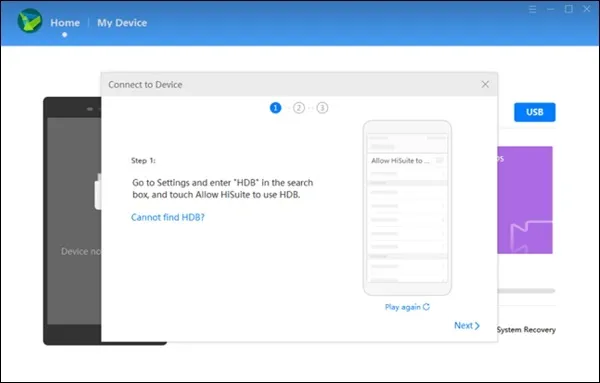
Полный путь выглядит так: «Безопасность и конфиденциальность» — «Еще» — «Разрешить HiSuite использовать HDB».
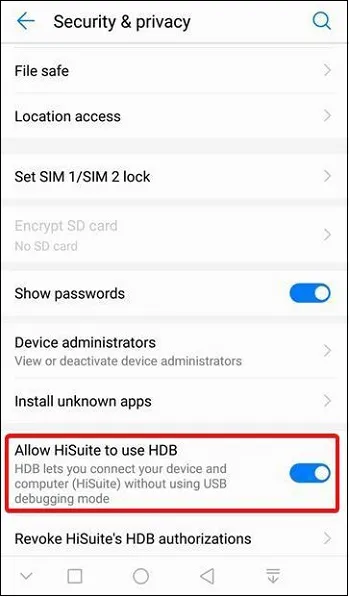
Если версия приложения для ПК обнаружит, что приложение не установлено на вашем смартфоне, оно будет установлено на ваше устройство в полуавтоматическом режиме. Появится сообщение с просьбой разрешить смартфону подключиться к компьютеру в режиме HDB. Установите флажок рядом с опцией, позволяющей HiSuite всегда подключаться к компьютеру, а затем нажмите «OK».
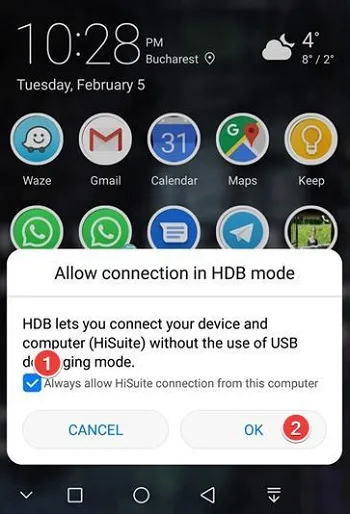
Что входит в функционал HiSuite
Теперь, когда вы знаете, что такое HiSuite и как его установить, давайте рассмотрим, как его использовать. В приложении есть раздел «Мое устройство», который позволяет обмениваться контактами, сообщениями, фотографиями и видео между компьютером и смартфоном Huawei.
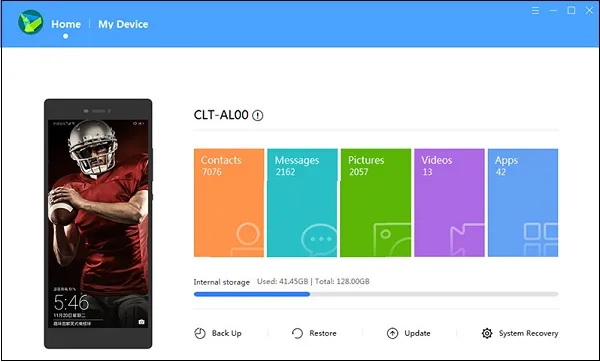
На главном экране приложения в Windows отображается количество файлов в каждой категории, находящихся на смартфоне. Чтобы выбрать нужную категорию, необходимо щелкнуть по ней.
HiSuite отображает следующие кнопки действий:
| Кнопки: | Назначить: |
|---|---|
| » Импорт » (Import). | Задание. |
| » Экспорт. | Экспорт информации с гаджета на компьютер. |
| «Удалить». | Удаляет выбранные записи из гаджета Huawei. |
| «Обновить» | Обновляет список записей в HiSuite новыми данными из гаджета. |
| «Новый» (New). | Доступно только для Сообщения, позволяет создавать и отправлять новые SMS-сообщения из HiSuite в Windows. |
В области навигации можно открыть файловый менеджер, который позволяет управлять файлами на смартфоне. В файловом менеджере есть кнопки «Копировать», «Вставить» и «Новый», которые работают так же, как и в Проводнике Windows.
Использование программы для восстановления файлов на смартфоне
Примечание для читателя об использовании HiSuite для восстановления файлов. В нижней части главного экрана расположены четыре кнопки: «Резервное копирование», «Восстановление», «Обновление» и «Восстановление системы».
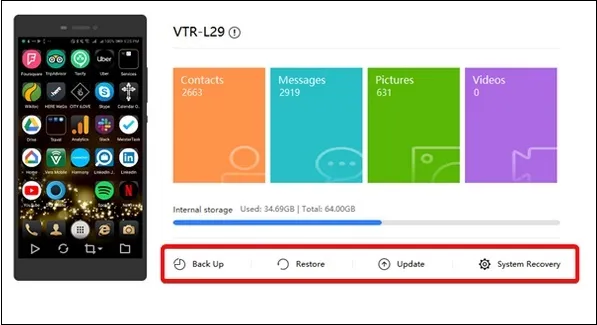
Сервис резервного копирования и восстановления работает с контактами, сообщениями, журналами вызовов, заметками, файлами, календарями, изображениями, музыкой, видео, документами, приложениями и системными данными и настройками.
Кнопка Обновить проверяет, доступна ли последняя версия микропрограммы для вашего устройства. Если доступна более новая версия, вы можете установить ее с помощью функции HiSuite.
«Сброс системы» — это инструмент управления кризисом на вашем мобильном устройстве. Если вы не можете включить устройство, подключите его к компьютеру и попробуйте перезагрузить его с помощью этой функции.
Если причина в неисправной розетке, следует отнести смартфон в сервисный центр для ремонта, так как зарядка может оказаться невозможной.
Установка Hisuite на смартфон
Следуйте простым пошаговым инструкциям, чтобы сделать это правильно:
- Загрузите установщик с официального сайта разработчиков на свой смартфон.
- Запустите загруженный файл.
- Вызовите меню настроек с помощью значка шестеренки.
- В предложенном списке выберите вкладку «Система», а затем раздел «О телефоне».
- Нажмите на строку, где отображается номер прошивки смартфона.
- Как только появится уведомление о статусе разработчика, вернитесь назад.
- Вкладка «Система» теперь содержит новый раздел «Для разработчиков».
- Откройте его и выберите «Отладка USB».
- Вернитесь в главное меню настроек и выберите «Безопасность и конфиденциальность».
- Нажмите на кнопку «Еще». Разрешить доступ к приложению HDB.
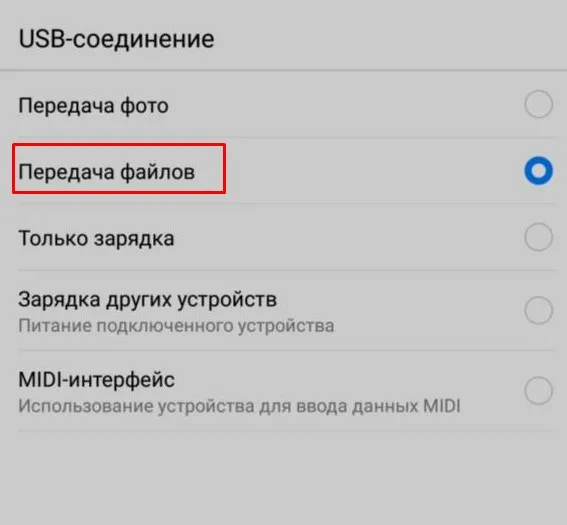
Установка и настройка завершены. Теперь вы можете подключить свой смартфон к ноутбуку или компьютеру через интерфейс USB.
Проблемы с обнаружением смартфонов Huawei и Honor
Некоторые пользователи сообщают об ошибках при использовании этого программного обеспечения. Наиболее распространенными случаями являются:
- компьютер перестал «видеть» телефон после обновления программного обеспечения EMUI,
- В настройках мобильного устройства нет команды «Разрешить Hisuite доступ к HDB»,
- На экране компьютера появляется ошибка при распознавании телефона.
Мы проанализировали симптомы, теперь поговорим о причинах этих ошибок:
- механическое повреждение кабеля,
- повреждение разъема USB,
- конфликт между операционной системой и драйвером,
- Недостаточно свободной памяти для нормальной работы программного обеспечения.
На этом этапе диагностика завершена. Теперь вам просто нужно выяснить, как устранить проблему, чтобы настроить правильную синхронизацию.
Ошибка «Please connect USB cable to your computer and open hisuite»
Если на экране появляется этот программный код ошибки, это означает, что компьютер не «видит» кабель USB. Существует несколько решений этой проблемы:
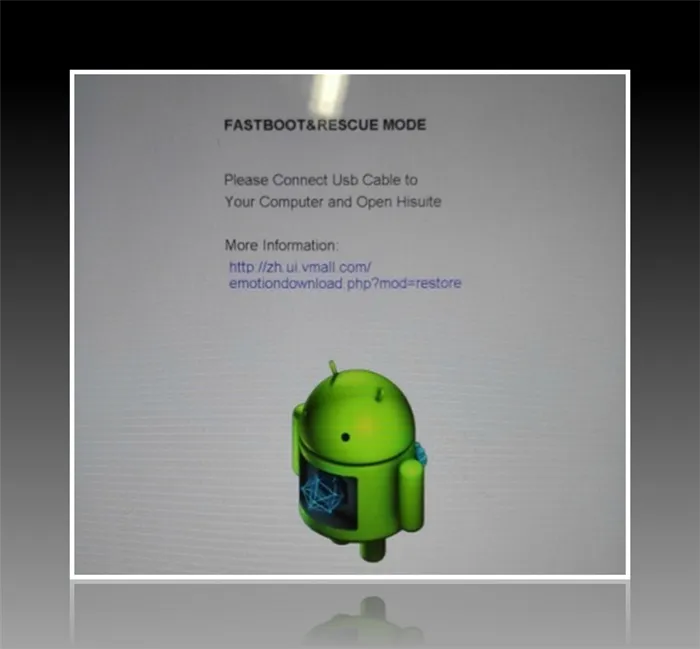
- Убедитесь, что кабель подключен правильно.
- Проверьте целостность USB-соединений на смартфоне и компьютере.
- Возможно, поврежден кабель или его разъем.
Если проблема связана с повреждением USB-соединения, обратитесь за помощью в сервисный центр.
На главном экране приложения в Windows отображается количество файлов в каждой категории, находящихся на смартфоне. Чтобы выбрать нужную категорию, необходимо щелкнуть по ней.
Работа с приложением HiSuite
На главном экране приложения вы можете увидеть основную информацию о вашем устройстве:
- Количество сообщений, контактов, фотографий и видео.
- Размер внутренней памяти.
- Память SD-карты, если она подключена.
Объем памяти при подключенной карте:
- Резерв
- Сброс
- Обновить
- Также имеется восстановленный заповедник.
Главный экран — это, по сути, упрощенный файловый менеджер. В разделе Сообщения, например, можно просматривать, удалять, импортировать и экспортировать сообщения, хранящиеся на смартфоне. То же самое относится к разделам Фото, Видео и Контакты.
Раздел «Устройство»
Модуль Device — это полноценный файловый менеджер.
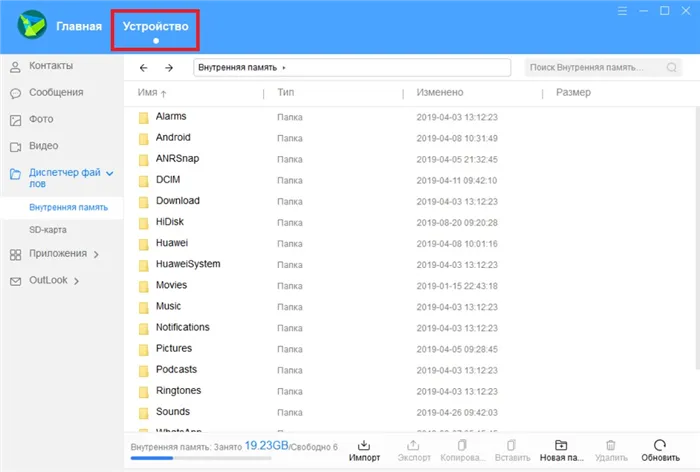
Здесь доступны не только медиафайлы, но и контакты и сообщения. Отсюда можно просмотреть все файлы на внутренней памяти и SD-карте, а также удалить установленные на смартфоне приложения.
Пункт «Резервировать»
Этот элемент отвечает за резервное копирование данных. Если вы нажмете на него, то увидите следующее изображение:
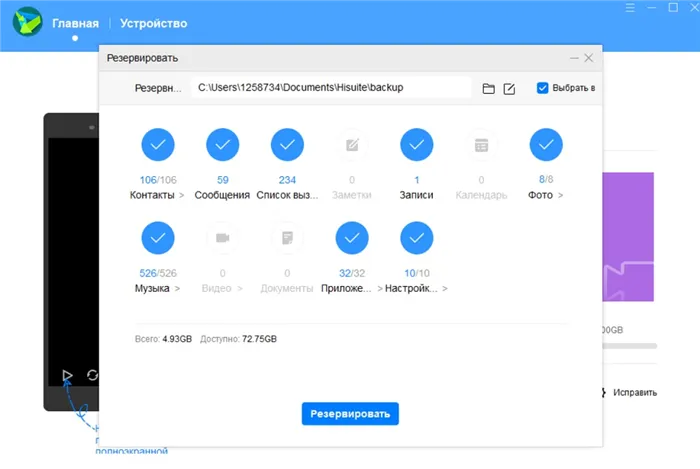
Откроется окно, в котором можно выбрать данные для резервного копирования. В верхней строке указан путь, по которому будет сохранена резервная копия. Вы можете сохранить его в памяти компьютера или непосредственно на смартфоне.
Пункт «Восстановить»
Эта опция позволяет восстановить данные из ранее созданной резервной копии. Для этого нажмите на «Восстановить» и введите путь к файлам резервной копии, ранее сохраненным на компьютере или смартфоне.
Пункт «Обновить»
Начнется поиск обновлений для вашего смартфона.
Пункт «Исправить»
Запускает сброс устройства к заводским настройкам и восстановление системы.
Важно! Чтобы все функции HiSuite работали правильно, рекомендуется включить отладку USB на смартфоне.








